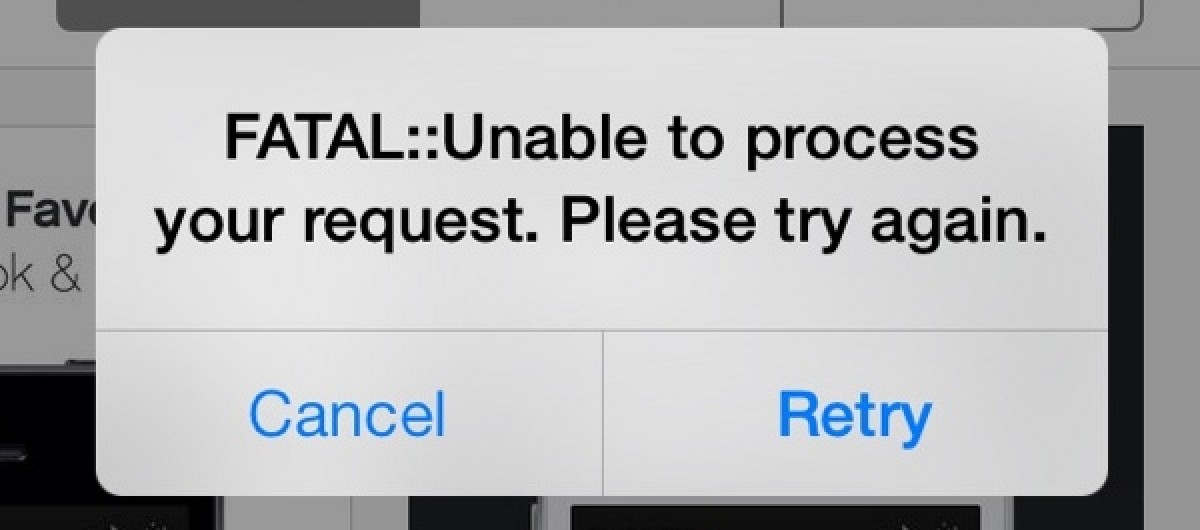
Cómo reparar aplicaciones de iPhone 11 Pro que no se actualizarán a través de App Store
27 julio, 2020
¿Qué hacer si su nuevo Apple iPhone XR no se enciende? [Guía para resolver problemas]
29 julio, 2020Cómo reparar un iPhone 11 Pro que está atascado en la pantalla en negro

Cuando su iPhone está atascado en la pantalla en negro, se debe a la batería que está completamente agotada o puede estar vivo, pero no pudo mostrar la pantalla real debido a algunos defectos importantes del sistema. Dicho esto, tanto los factores de software como de hardware pueden ser la causa subyacente. Los problemas de visualización, incluida la pantalla negra de la muerte, pueden ocurrir tanto en iPhones viejos como nuevos.
En el caso de que su iPhone se atascara en negro después de caerse o mojarse, obviamente debido a daños en el hardware. Para darle algunas entradas, he alineado algunas soluciones aplicables a un problema similar en el iphone 11 Pro. No dude en consultar esta guía de solución de problemas cada vez que se encuentre con el mismo problema en el que su iPhone 11 Pro se atasca en la pantalla en negro .
Solución de problemas de un iPhone 11 Pro que está atascado en la pantalla en negro
Las siguientes soluciones solo funcionan y producen resultados positivos si no hay daños en el hardware. tu dispositivo. Pruebe estos antes de hacer un viaje a un centro de servicio.
Primera solución: forzar el reinicio de su iPhone.
Al contrario de lo que mucha gente pensaría acerca de un iPhone que está atascado en una pantalla negra dañada por completo, muchos problemas de visualización, incluidos los síntomas de la pantalla negra, se atribuyen a fallas aleatorias del sistema . Esto suele ser lo que sucede si el software malicioso destruye aplicaciones y servicios del sistema. Lo mismo puede suceder si se instala una nueva actualización de firmware que contiene algunos errores en el teléfono. Si alguno de estos causara que el sistema operativo se bloquee, es probable que su iPhone se quede atascado en la pantalla negra , el logotipo blanco de Apple u otras pantallas. La solución potencial más simple para esto sería un reinicio forzado. Como su nombre lo indica, obliga al sistema dañado a apagarse y luego reiniciarse. Así es como se hace:
- Presione rápidamente y luego suelte la tecla Subir volumen.
- Presione rápidamente y luego suelte la tecla Bajar volumen.
- Mantenga presionado el botón lateral durante unos 10 segundos y luego suéltelo cuando vea el logotipo de Apple.
Si su iPhone logró arrancar después de un reinicio forzado, instale las últimas actualizaciones de firmware y aplicaciones disponibles. Si lo hace, evitará que las aplicaciones y los servicios del sistema actúen nuevamente y provoque que su iPhone se atasque. Si su reinicio forzado no resuelve el problema, intente con la próxima solución posible.
TAMBIÉN LEE: Cómo reparar un iPhone 11 Pro Max que se queda atrás y se congela
Segunda solución: enchufe su iPhone en el cargador la fuerza se reinicia mientras se carga.
Si su iPhone permanece atascado en la pantalla en negro después de realizar un reinicio forzado, obtenga su cargador y conéctelo a una fuente de alimentación. Mantenga su dispositivo conectado al cargador durante unos 10 minutos, incluso si no ve el icono de carga en la pantalla. Después del tiempo transcurrido, fuerce el reinicio de su iPhone nuevamente. Simplemente consulte los pasos que he alineado en la primera solución para forzar el reinicio de su iPhone 11 Pro.
Obligar a su iPhone a reiniciarse durante la carga debería ayudar a solucionar el problema si la causa subyacente son algunas aplicaciones no autorizadas o errores de software que causaron gran consumo de energía . En este caso, su dispositivo se ha quedado sin energía y ya no puede encenderse. Para asegurarse de que se cargará correctamente, las aplicaciones no autorizadas deben finalizar. Y ese es el objetivo principal de realizar un reinicio forzado mientras tu iPhone se está cargando.
Tercera solución: Restaura tu iPhone en modo de recuperación.
Los errores complejos del sistema suelen ser la causa subyacente de los principales síntomas en su iPhone. En el caso de que un reinicio forzado no haya logrado que tu iPhone vuelva a la vida y ni siquiera después de cargarlo, intenta restaurar iOS en modo de recuperación. Esta es una de las soluciones avanzadas y las últimas opciones que puede intentar para eliminar los principales errores del sistema, lo que inflige el síntoma de la pantalla negra . Pero debe tener en cuenta que podría terminar perdiendo datos críticos al hacerlo porque este método borra todo del sistema de su iPhone. En una nota positiva, cualquier error obstinado y errores del sistema también se borran. Para continuar, necesitará usar una computadora, ya sea una Mac o una PC con Windows que tenga la última versión de la aplicación iTunes. Una vez que todo esté configurado, puede continuar y poner su iPhone en modo de recuperación siguiendo estos pasos:
- Conecte su iPhone a una computadora usando el cable USB original o el cable Lightning que vino con eso.
- Abra iTunes en su computadora Windows o Mac anterior o Finder en tu Mac con macOS Catalina.
- Mientras su dispositivo está conectado, presione y suelte rápidamente la tecla Subir volumen.
- Luego presione y suelte rápidamente la tecla Bajar volumen.
- Luego, mantenga presionado el Botón lateral hasta el Conéctese a iTunes o Aparece la pantalla del modo de recuperación. No suelte el botón si ve el logotipo de Apple, ya que deberá iniciar su teléfono en modo de recuperación.
- Sigue el resto de los comandos para restaurar e instalar nuevamente el firmware en tu iPhone a través de iTunes.
Normalmente, la restauración del modo de recuperación duraría hasta 15 minutos. Si su iPhone no ha terminado de restaurar después de 15 minutos, existe la posibilidad de que salga del modo de recuperación. Si eso sucede, simplemente deje que termine de descargar el software para su iPhone y luego regrese a los pasos anteriores para ingresar nuevamente al modo de recuperación y finalizar el proceso.
TAMBIÉN LEE: Cómo corregir la respuesta de pantalla táctil retrasada en el iPhone 11, reacciones de pantalla atípicas
Cuarta solución: DFU modo restaurar su iPhone 11 Pro que está atascado en la pantalla en negro.
Su última esperanza si una restauración del modo de recuperación aún no pudo solucionar su iPhone sería un modo DFU o una restauración del modo Actualización de firmware del dispositivo. Es el tipo más profundo de restauración del sistema que puedes hacer en un iPhone. Cuando su teléfono se coloca en modo DFU, iTunes aún podrá acceder y sincronizarse con su dispositivo iOS incluso cuando el gestor de arranque no esté activado. Dicho esto, existe una mayor probabilidad de que iTunes pueda reparar su iPhone incluso si el sistema operativo está dañado . Pero, de nuevo, como una restauración en modo de recuperación, una restauración en modo DFU también da como resultado la pérdida permanente de datos. Si no le importa perder los datos de su iPhone, puede continuar e intentar arreglar y restaurar su iPhone en modo DFU:
- Conecte su iPhone a la computadora y luego inicie iTunes o Finder.
- Mientras su dispositivo está conectado, presione y suelte rápidamente el botón Subir volumen.
- Luego, presione y suelte rápidamente el botón Bajar volumen.
- Finalmente, mantenga presionado el Botón lateral hasta que la pantalla de su iPhone se vuelva negra .
- Mantenga presionado el Botón lateral cuando la pantalla se ponga negra y luego presione la Botón para bajar el volumen.
- Mantenga presionados ambos botones durante 5 segundos.
- Después de 5 segundos, suelte el Botón de encendido pero mantenga presionado el Botón para bajar el volumen [19459002 ] por otros 10 segundos.
- Si la pantalla permanece en negro (sin logotipos ni texto) después de 10 segundos, significa que ha ingresado con éxito al modo DFU. Después de unos segundos, debería ver un mensaje que dice que «iTunes ha detectado un iPhone en modo de recuperación y que debe restaurarlo antes de que pueda usarse con iTunes». Si ve este mensaje emergente, seleccione la opción Restaurar iPhone . Al hacerlo, iTunes activará la restauración del sistema.
Simplemente siga los comandos en pantalla para finalizar la restauración de su dispositivo.
Último recurso: use herramientas alternativas de reparación de iOS para reparar su iPhone atascado.
Más propietarios de iPhone se enfrentan a varios tipos de errores del sistema y algunos de los cuales no son rectificables a través de iTunes. Para abordar esta preocupación, los desarrolladores de software han creado su propio software dedicado de reparación y recuperación de iOS que debería servir como una mejor alternativa a iTunes. Entre las herramientas ampliamente utilizadas y altamente recomendadas que tienen el mismo propósito están Tenorshare ReiBoot, Dr. Fone Repair, iMyFone iOS System Recovery y FonePaw iOS System Recovery, por nombrar algunas. Al igual que iTunes, estas herramientas se pueden descargar e instalar en una computadora compatible. Una vez que ya está instalado, debería estar listo para reparar cualquier dispositivo iOS compatible que esté soportando algunos errores fatales del sistema. Todo lo que tiene que hacer es conectar su iPhone a la computadora usando el cable USB original o el cable Lightning, iniciar el software en su computadora, esperar a que se sincronice con su iPhone y luego comenzar a reparar los errores de iOS usando los comandos y controles dados. Estas herramientas también están diseñadas con una interfaz fácil de usar para que incluso los usuarios novatos no tengan dificultades para usarla.
¿Su iPhone 11 Pro todavía está atascado en la pantalla en negro?
Si ha llegado a este punto tiene el mismo problema y su iPhone permanece atascado en la pantalla en negro, debe haber daños en el hardware. Es posible que la batería de su iPhone esté dañada, no se cargue y, por lo tanto, el dispositivo no se encienda. Otra posibilidad es que la pantalla de su iPhone u otros componentes relevantes puedan haber obtenido algún daño físico o líquido por incidentes de caída previos o exposición involuntaria al líquido. Por lo tanto, podría considerar programar una cita para una visita al centro de servicio. Al hacerlo, puede pedirle a un técnico autorizado de iPhone que examine su dispositivo en busca de signos visibles de daños.
O también puede informar el problema a su proveedor de iPhone o soporte de Apple, para que pueda buscar más consejos sobre qué hacer a continuación. Si es necesario, es posible que tenga que recurrir a la garantía de servicio o al reemplazo de la nueva unidad.
